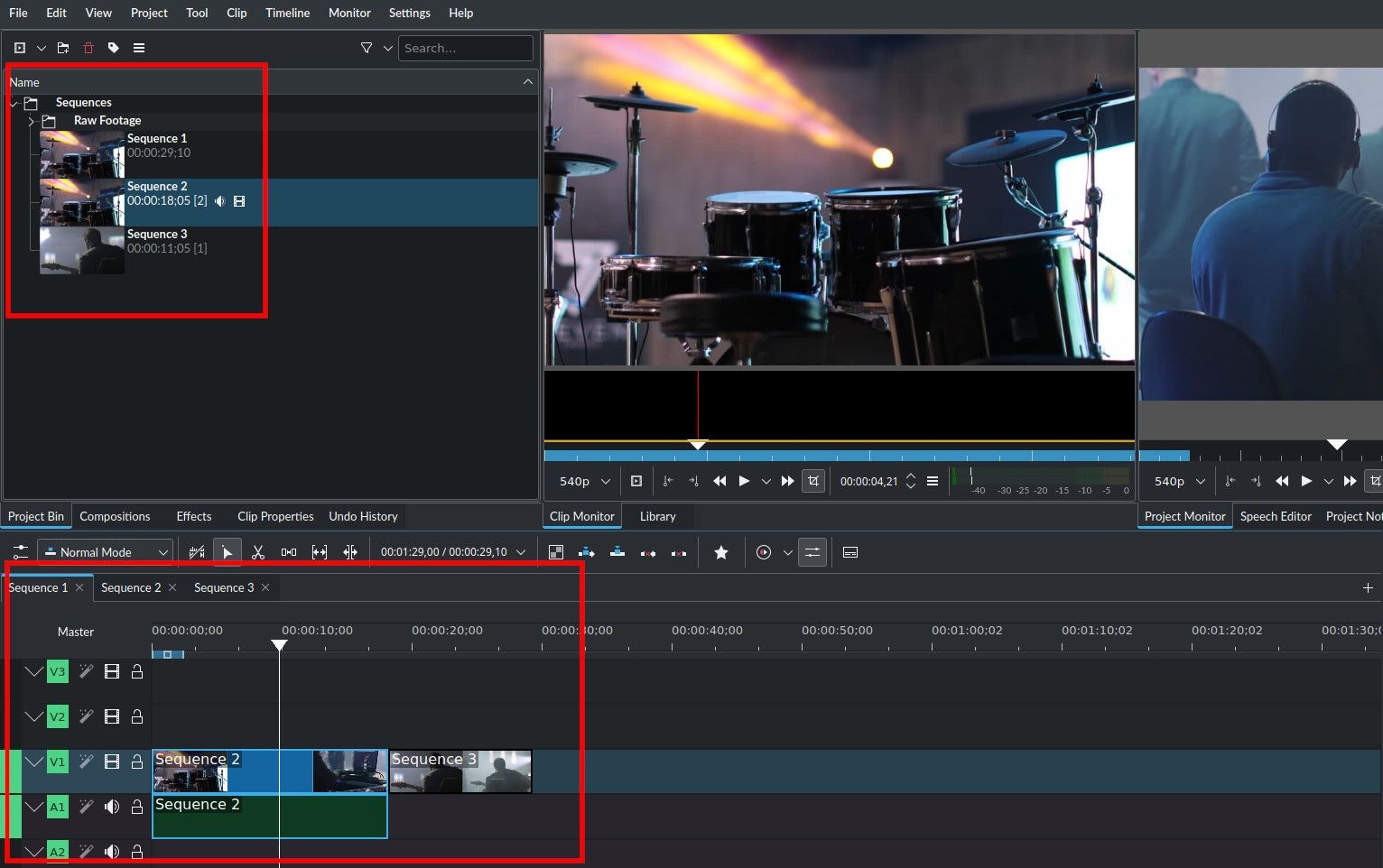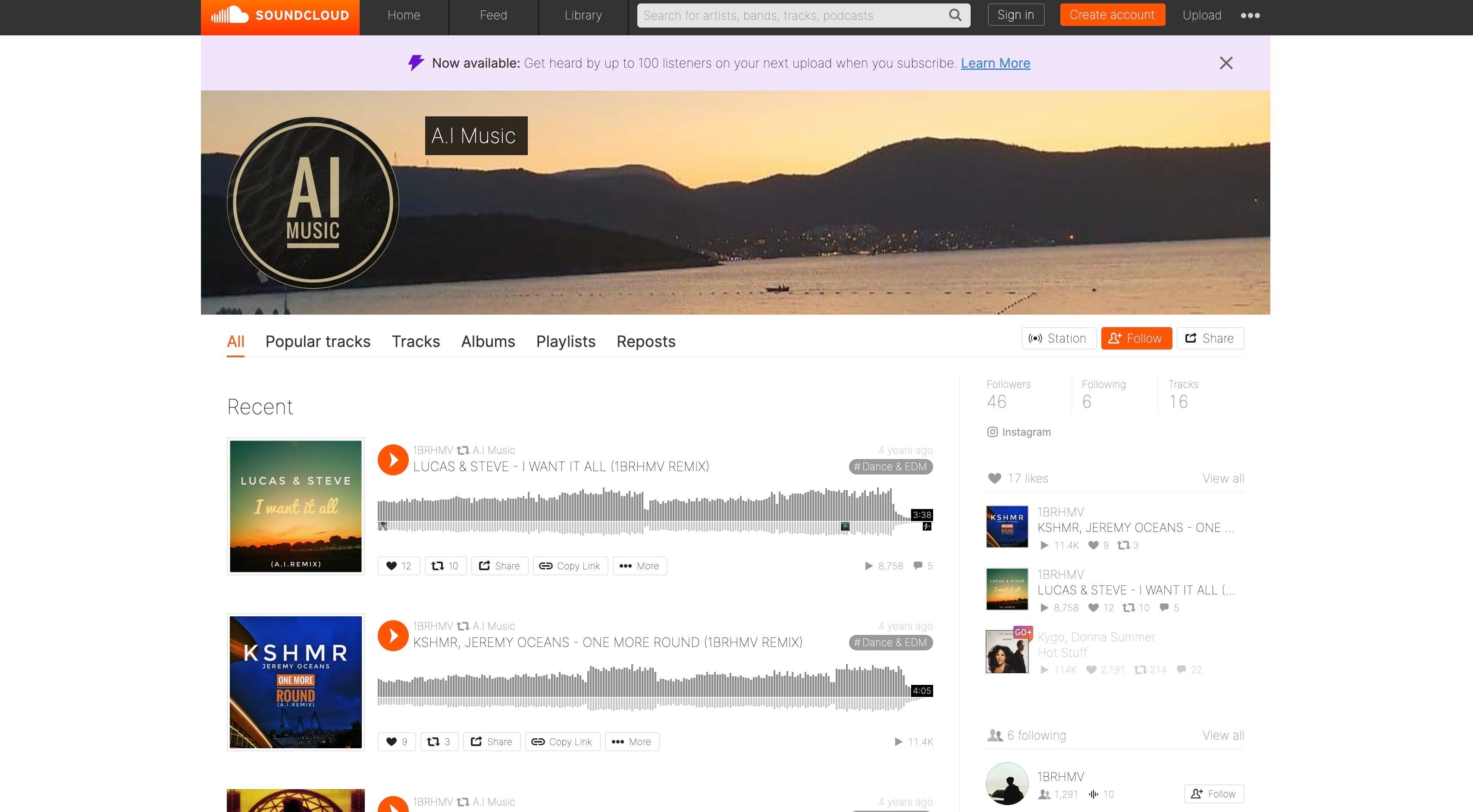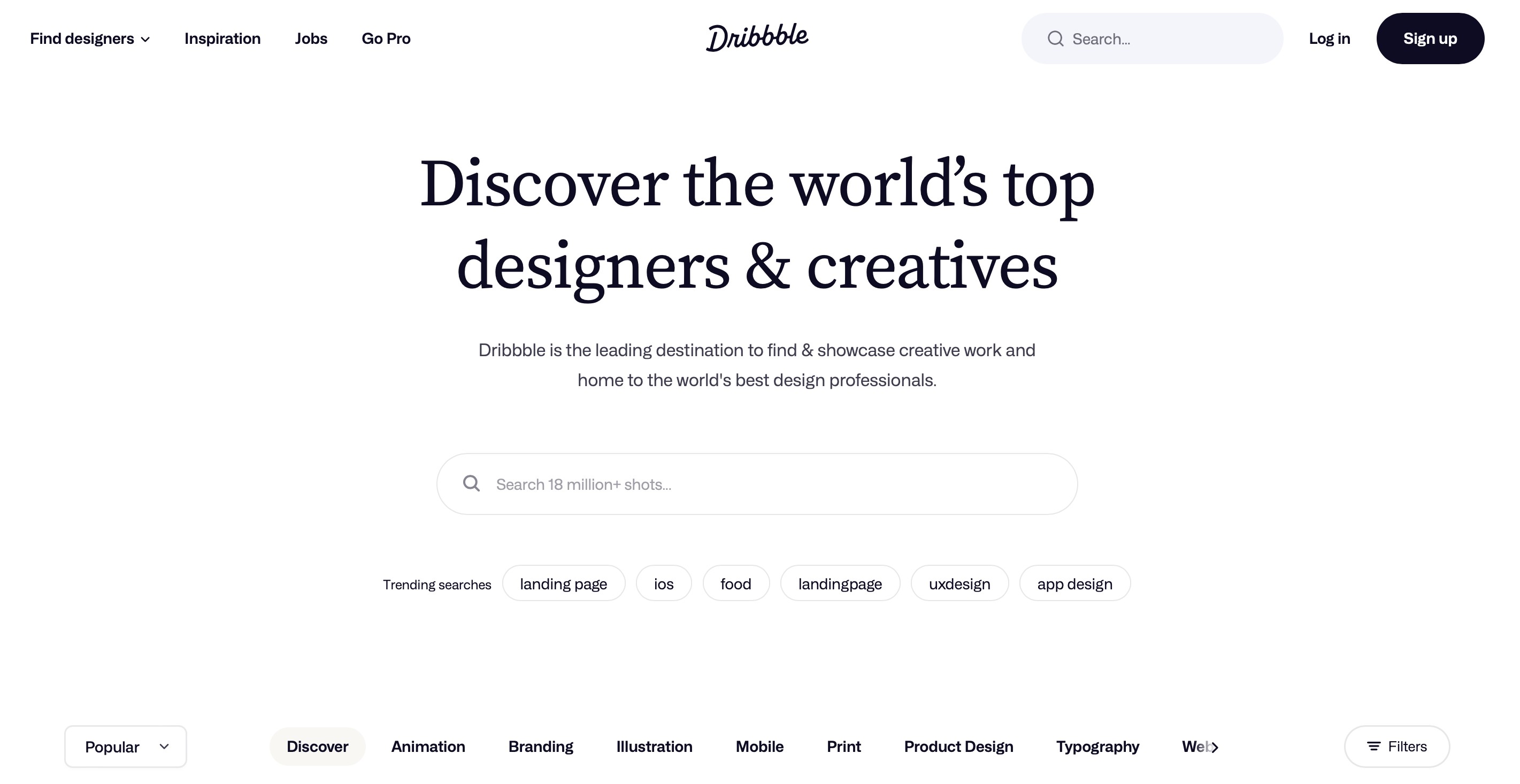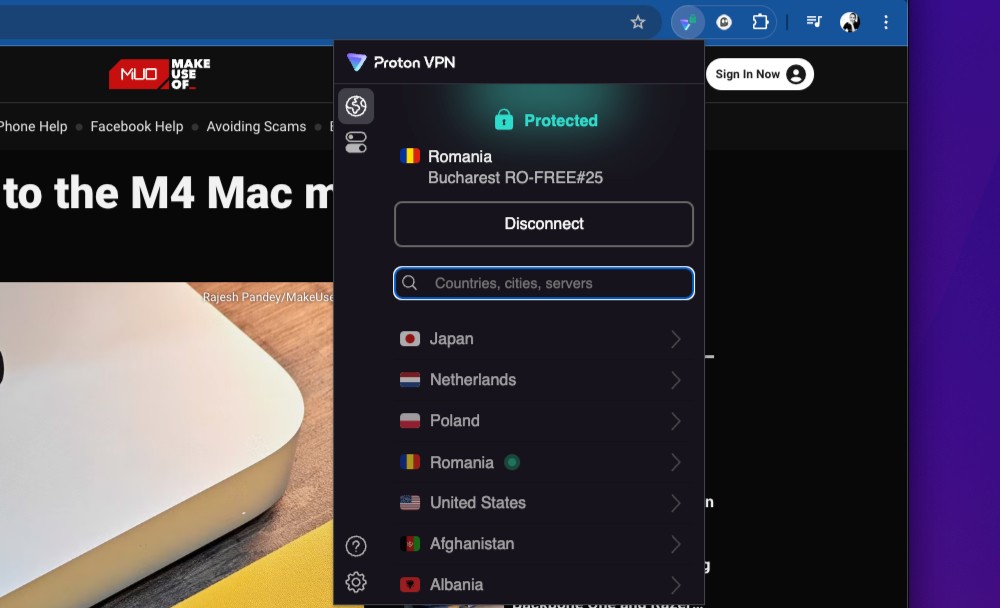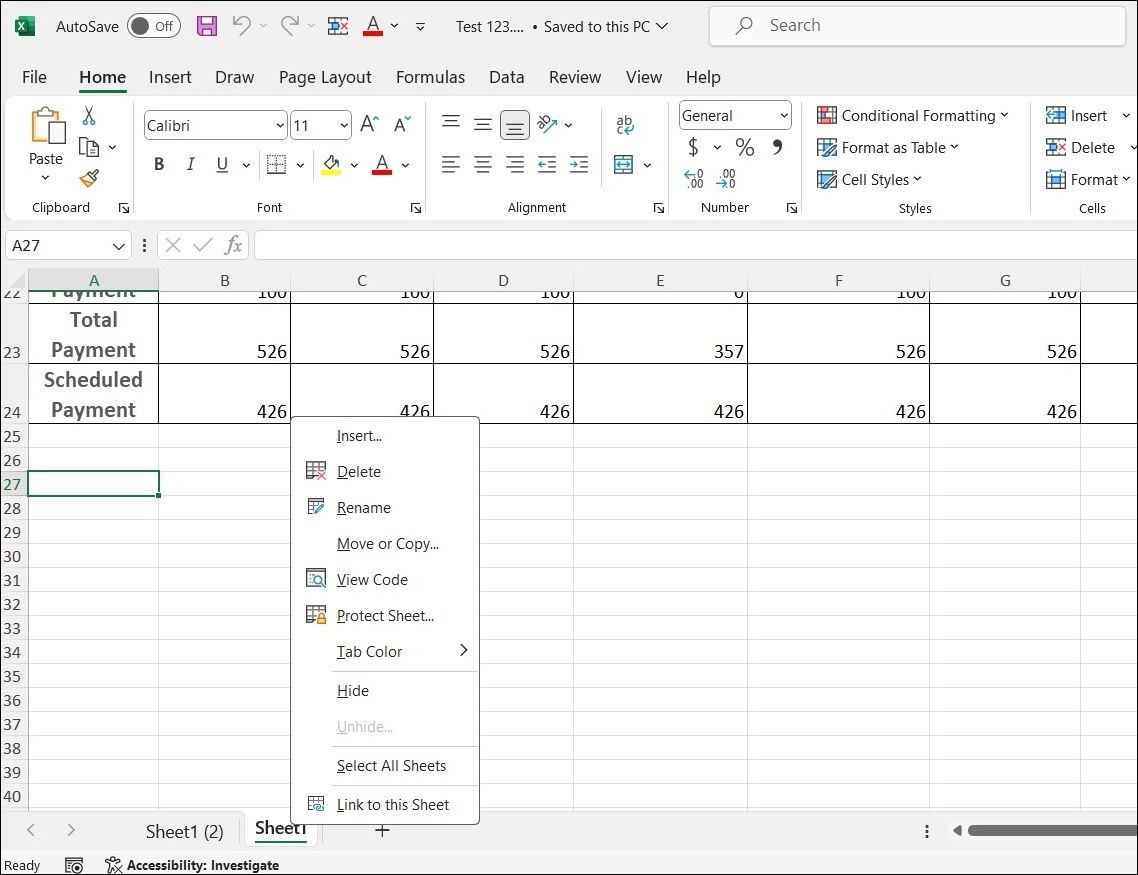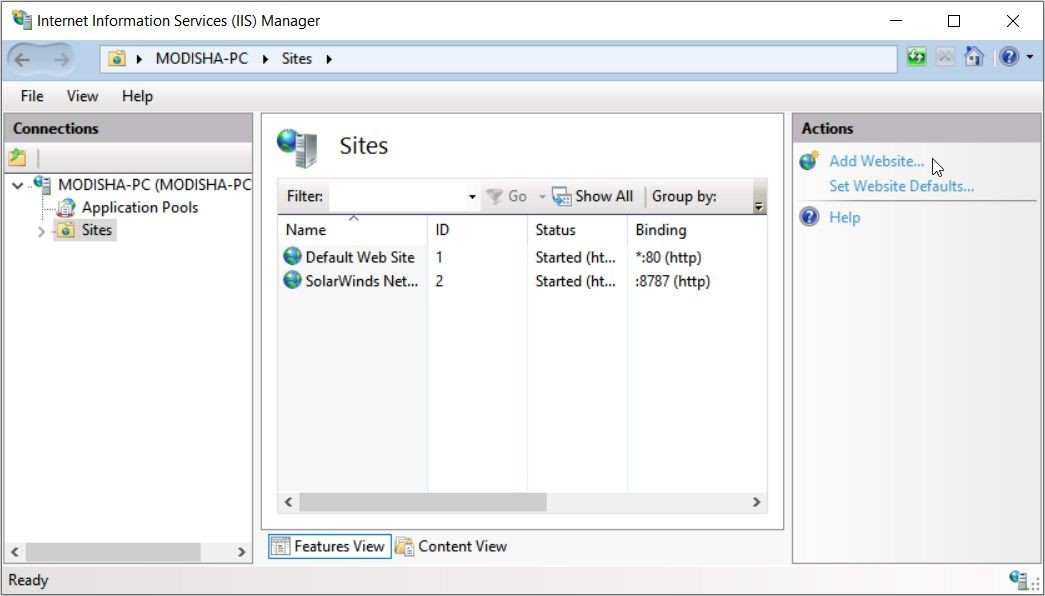Contents
- 1. Chuyển Ảnh Từ Điện Thoại Vào Máy Tính
- Chuyển Ảnh Không Dây
- Chuyển Ảnh Qua Internet
- Chuyển Ảnh Qua USB
- 2. In Trực Tiếp Từ Điện Thoại Thông Minh
- 3. Sử Dụng Máy In Không Dây
- 4. Sử Dụng Máy In Ảnh Di Động Chuyên Dụng
- 5. Sử Dụng Dịch Vụ In Ảnh Trực Tuyến
- 1. Tôi có thể in ảnh từ điện thoại thông minh mà không cần máy tính không?
- 2. Có cách nào để in ảnh từ điện thoại mà không cần máy in không?
- 3. Tôi nên sử dụng dịch vụ in ảnh trực tuyến nào?
- 4. Làm thế nào để chuyển ảnh từ điện thoại Android sang máy tính Mac?
- 5. Tôi có thể in ảnh từ iPhone mà không cần ứng dụng của bên thứ ba không?
- 6. Máy in ảnh di động có đáng đầu tư không?
- 7. Làm thế nào để đảm bảo chất lượng ảnh in từ điện thoại?
- Kết Luận
Với chất lượng camera điện thoại thông minh ngày càng tăng, việc sử dụng công cụ này để sáng tạo nghệ thuật trở nên tự nhiên. Chúng ta thường chia sẻ tác phẩm của mình trực tuyến, thông qua mạng xã hội hoặc các trang web chia sẻ ảnh. Tuy nhiên, không thể phủ nhận vẻ đẹp của việc cầm trên tay một bức ảnh in thực sự thay vì chỉ xem qua màn hình. Vậy làm thế nào để chuyển từ file ảnh trên điện thoại sang giấy in? Hãy cùng khám phá các cách in ảnh từ điện thoại thông minh.
1. Chuyển Ảnh Từ Điện Thoại Vào Máy Tính
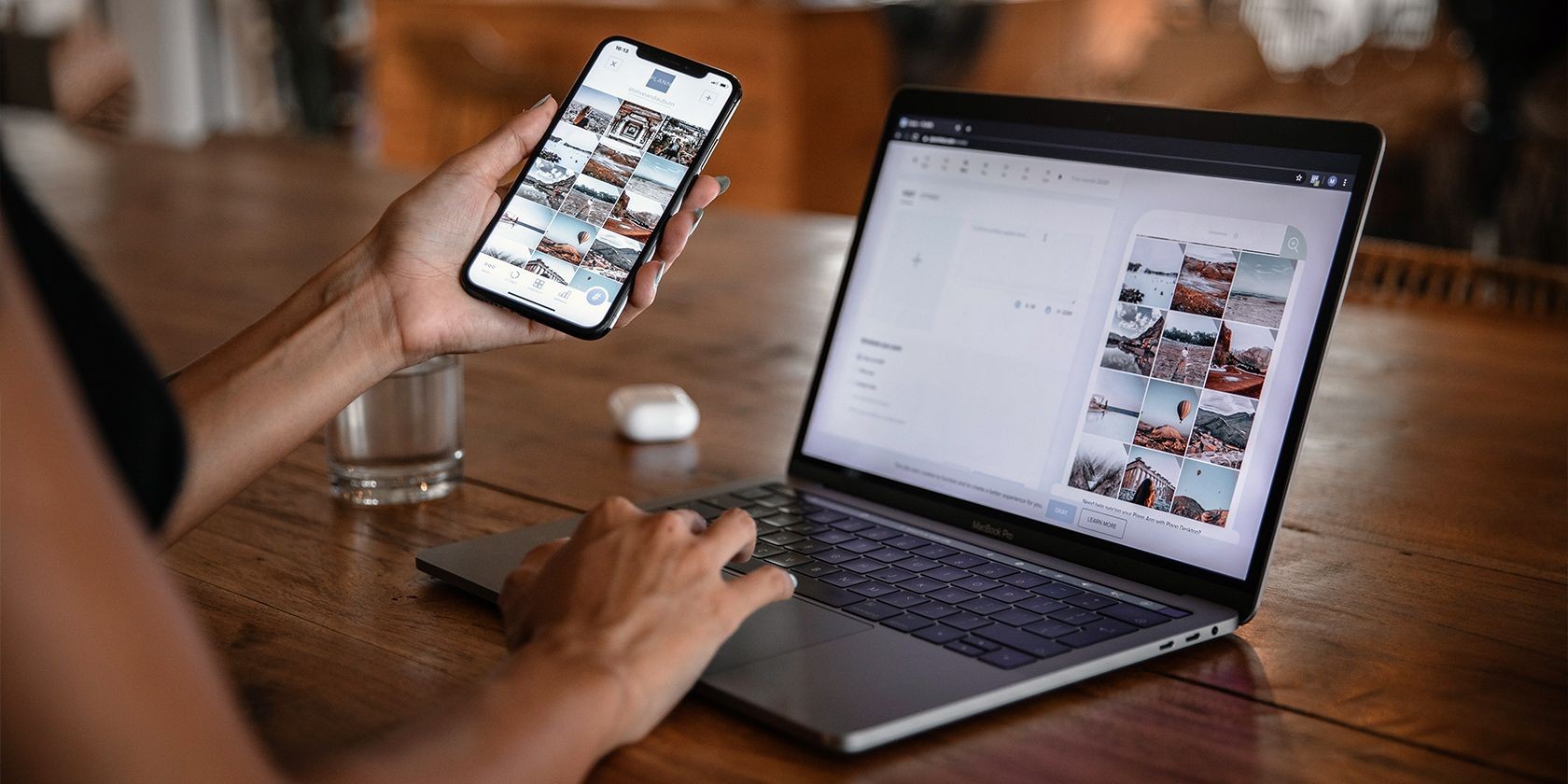 Chuyển ảnh từ điện thoại vào máy tính
Chuyển ảnh từ điện thoại vào máy tính
Cách phổ biến nhất để in ảnh từ điện thoại thông minh là chuyển chúng vào máy tính. Dù bạn lưu ảnh trên điện thoại, sao lưu trên dịch vụ đám mây hay đăng tải trực tuyến, bạn đều có thể dễ dàng gửi ảnh vào máy tính và in từ đó. Hầu hết các máy in đều kết nối với laptop và máy tính để bàn. Hơn nữa, các ứng dụng chỉnh sửa ảnh mạnh mẽ như Lightroom và Photoshop cũng chủ yếu có sẵn trên máy tính.
Chuyển Ảnh Không Dây
Nếu bạn đang sử dụng hệ sinh thái Apple, việc học cách sử dụng AirDrop để di chuyển ảnh giữa các thiết bị một cách nhanh chóng là một ý tưởng tốt. Nếu bạn là người dùng Windows, hãy tham khảo hướng dẫn chi tiết về Windows Phone Link để tìm hiểu cách chuyển ảnh từ điện thoại Android sang máy tính không dây.
Tính đến tháng 2 năm 2023, Microsoft cũng đang phát triển ứng dụng Phone Link cho iOS, cho phép bạn kết nối thiết bị iOS không dây với máy tính Windows. Ngoài ra, bạn có thể sử dụng Intel Unison để di chuyển file và ảnh không dây giữa iOS và Windows.
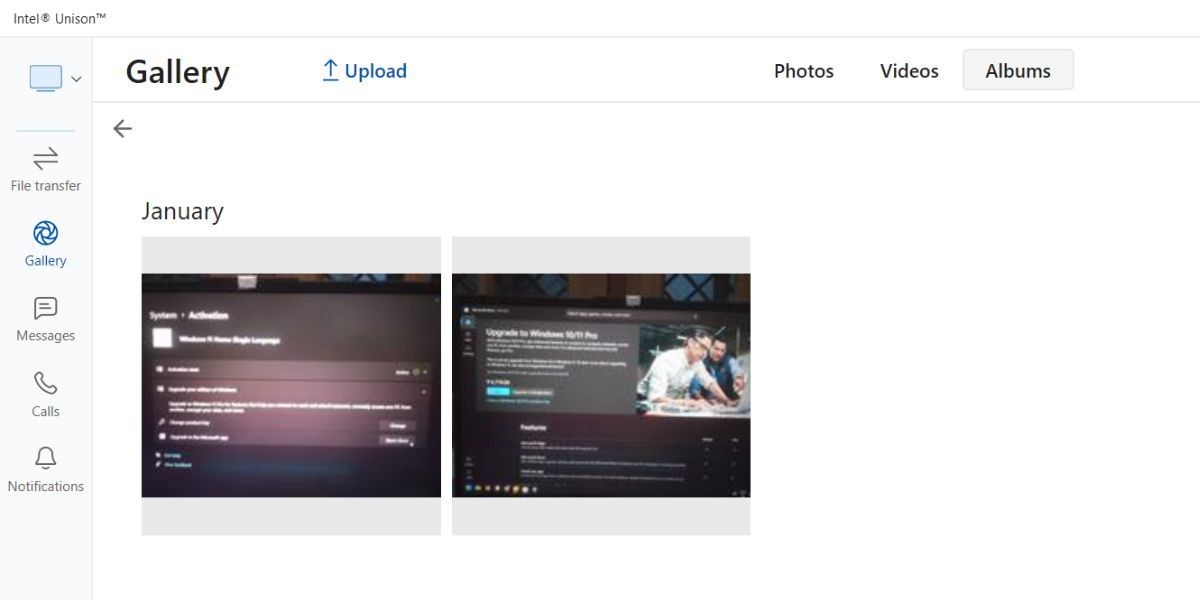 Thư viện trong Intel Unison
Thư viện trong Intel Unison
Tuy nhiên, nếu bạn có Mac hoặc MacBook và điện thoại Android, bạn cần sử dụng ứng dụng của bên thứ ba trên điện thoại để gửi ảnh không dây đến macOS.
Chuyển Ảnh Qua Internet
Nếu bạn không có AirDrop hoặc Windows Phone Link, bạn có thể tải ảnh từ đám mây nếu bạn đã đồng bộ chúng. Các dịch vụ như Apple iCloud, Google Photos và Microsoft OneDrive tự động sao lưu file của bạn lên máy chủ của họ. Vì vậy, nếu bạn muốn chỉnh sửa và in một bức ảnh cụ thể trên máy tính, bạn chỉ cần truy cập vào bộ nhớ đám mây của mình và tải xuống.
Bạn cũng có thể gửi ảnh mà bạn muốn in cho chính mình để di chuyển giữa các thiết bị. Bạn có thể sử dụng email hoặc các dịch vụ nhắn tin chuyên nghiệp như Slack hoặc Microsoft Teams để nhận bản sao kích thước đầy đủ của ảnh của bạn. Tuy nhiên, đừng sử dụng Facebook Messenger hoặc iMessage, vì các dịch vụ này thường nén file ảnh.
Chuyển Ảnh Qua USB
 Người dùng với điện thoại thông minh hiện đại và cáp USB
Người dùng với điện thoại thông minh hiện đại và cáp USB
Nếu các thiết bị của bạn không thể kết nối không dây và bạn không có bản sao lưu đám mây của ảnh, việc chuyển ảnh qua kết nối USB là lựa chọn tốt nhất tiếp theo. Chỉ cần cắm điện thoại vào máy tính Windows, và nó sẽ phát hiện ra.
Hầu hết các điện thoại Android và iOS sẽ lưu trữ ảnh bạn chụp trong thư mục DCIM trong bộ nhớ hệ thống trung tâm của điện thoại. Bạn cũng có thể sử dụng ứng dụng Windows Photos nếu bạn muốn trải nghiệm di chuyển ảnh giống như ứng dụng hơn.
Thật không may, Mac không phát hiện nội dung thư mục của cả thiết bị Android và iOS trên Finder. Bạn phải cài đặt Android File Transfer trên thiết bị macOS của mình để xem điện thoại Android của bạn. Sau đó, bạn nên chạy ứng dụng Android File Transfer và mở thư mục DCIM để tìm ảnh từ điện thoại thông minh của bạn.
Đối với các thiết bị iOS và iPadOS, bạn phải đồng bộ ứng dụng Photos để xem ảnh bạn chụp trên máy tính macOS.
2. In Trực Tiếp Từ Điện Thoại Thông Minh
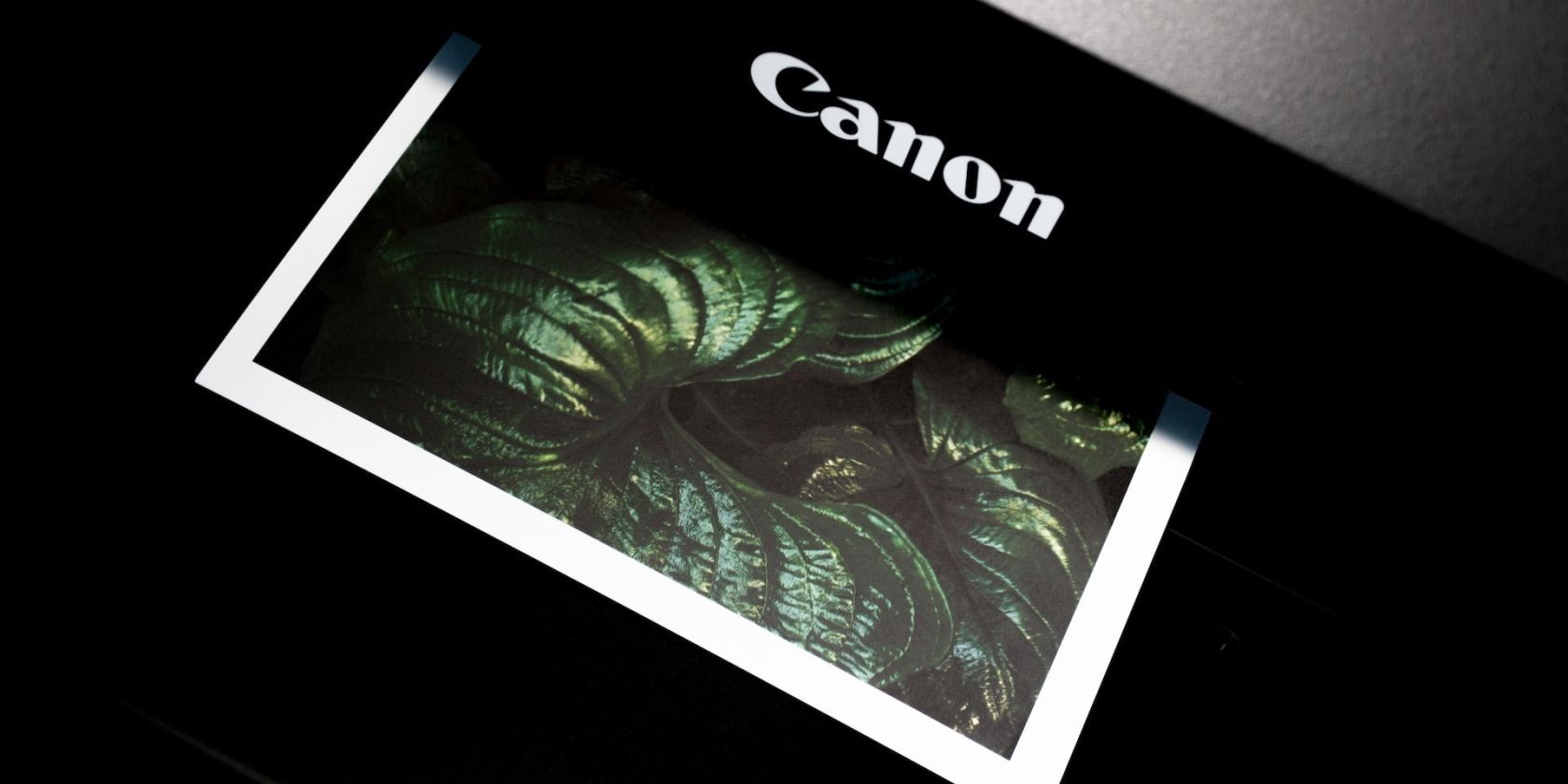 In ảnh bằng máy in Canon
In ảnh bằng máy in Canon
Khi cổng USB-C ngày càng phổ biến trên nhiều thiết bị, việc in ảnh từ điện thoại thông minh bằng cách kết nối trực tiếp với máy in trở nên dễ dàng hơn. Hơn nữa, nhiều nhà sản xuất máy in hiện nay có ứng dụng cho Android và iOS, cho phép bạn in ảnh từ điện thoại.
Nếu bạn vẫn đang sử dụng máy in với cáp USB-A, bạn có thể dễ dàng mua bộ chuyển đổi USB-C sang USB-A OTG hoặc thậm chí là cáp USB-B (cổng thường được sử dụng trên hầu hết các máy in) sang USB-C để kết nối trực tiếp máy in với điện thoại thông minh của bạn. Bạn thậm chí có thể in trực tiếp từ iPhone bằng cách sử dụng bộ chuyển đổi Lightning-to-USB.
3. Sử Dụng Máy In Không Dây
Việc cắm điện thoại vào máy in thường là cách nhanh nhất để bắt đầu in, nhưng không phải lúc nào cũng tiện lợi. Nếu bạn có máy in không dây, bạn nên sử dụng chức năng này để in ảnh từ điện thoại thông minh.
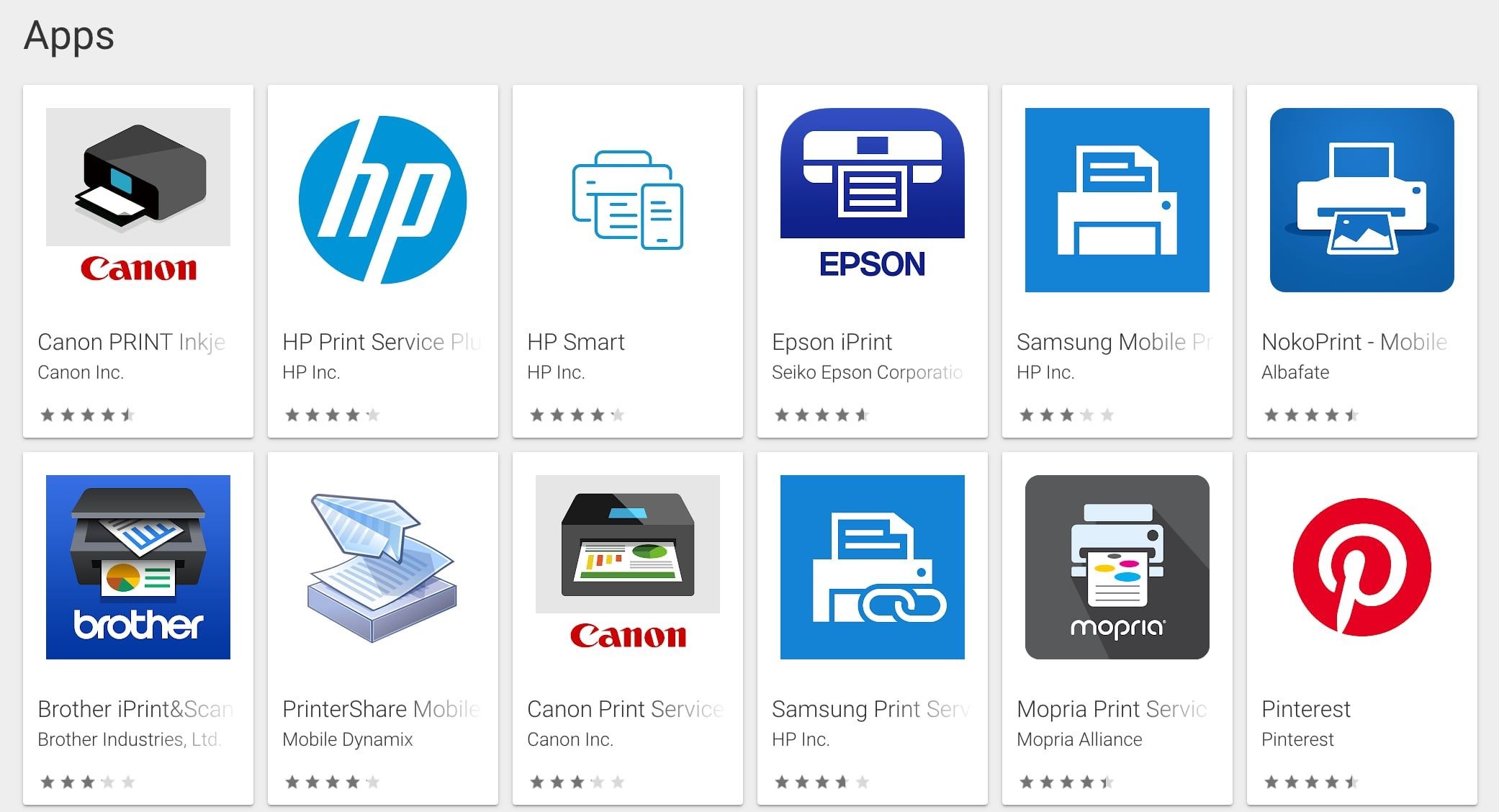 Ứng dụng in ảnh cho Android
Ứng dụng in ảnh cho Android
Hầu hết các thương hiệu máy in không dây như Canon, Epson và Brother đều có ứng dụng chuyên dụng trên Apple App Store và Google Play Store. Cài đặt chúng trên điện thoại thông minh của bạn, và nó sẽ giúp bạn dễ dàng tìm, kết nối và in ảnh của bạn.
Ngoài ra, nếu bạn có máy in hỗ trợ AirPrint, bạn có thể in trực tiếp từ iPhone hoặc iPad mà không cần bất kỳ ứng dụng của bên thứ ba nào. Tuy nhiên, nếu điện thoại của bạn không phát hiện máy in qua kết nối có dây, bạn có thể chuyển đổi máy in có dây thành đơn vị không dây.
Như vậy, bạn có thể đặt máy in ở trung tâm ngôi nhà và cho phép tất cả các thành viên trong gia đình truy cập không giới hạn.
4. Sử Dụng Máy In Ảnh Di Động Chuyên Dụng
 Bố cục của máy in Polaroid PoGo, máy ảnh Instax, máy ảnh phim dùng một lần và ảnh in
Bố cục của máy in Polaroid PoGo, máy ảnh Instax, máy ảnh phim dùng một lần và ảnh in
Một cách khác để in ảnh từ điện thoại thông minh là sử dụng máy in ảnh di động. Những thiết bị này cho phép bạn in ảnh giống như Polaroid, giúp bạn thấy ngay kỷ niệm của mình và mang lại cảm giác hoài cổ của Polaroid.
Polaroid gần như đã chết với sự xuất hiện của máy ảnh kỹ thuật số và điện thoại thông minh, gần như kéo theo nhiếp ảnh tức thì. May mắn thay, dòng máy ảnh tức thì Instax của Fujifilm đã có thể hồi sinh nó. Tuy nhiên, sự mới lạ của máy ảnh tức thì không thể so sánh với điện thoại thông minh.
Vì Instax không thể cạnh tranh với Apple, Samsung và các thương hiệu điện thoại thông minh khác, Fujifilm có lẽ đã nghĩ, “Nếu không thể đánh bại họ, hãy gia nhập họ.” Nhưng thay vì làm điện thoại thông minh, nó đã làm một thứ mà điện thoại thông minh không có – máy in ảnh di động.
Những máy in ảnh di động này cho phép bạn in trực tiếp từ điện thoại thông minh. Chúng nhỏ gọn, chạy bằng pin và kết nối không dây với điện thoại của bạn. Vì vậy, thay vì chia sẻ và gắn thẻ bạn bè trong ảnh bạn chụp, bạn có thể in ảnh và tặng bạn bè một bản sao vật lý chỉ trong vài phút.
5. Sử Dụng Dịch Vụ In Ảnh Trực Tuyến
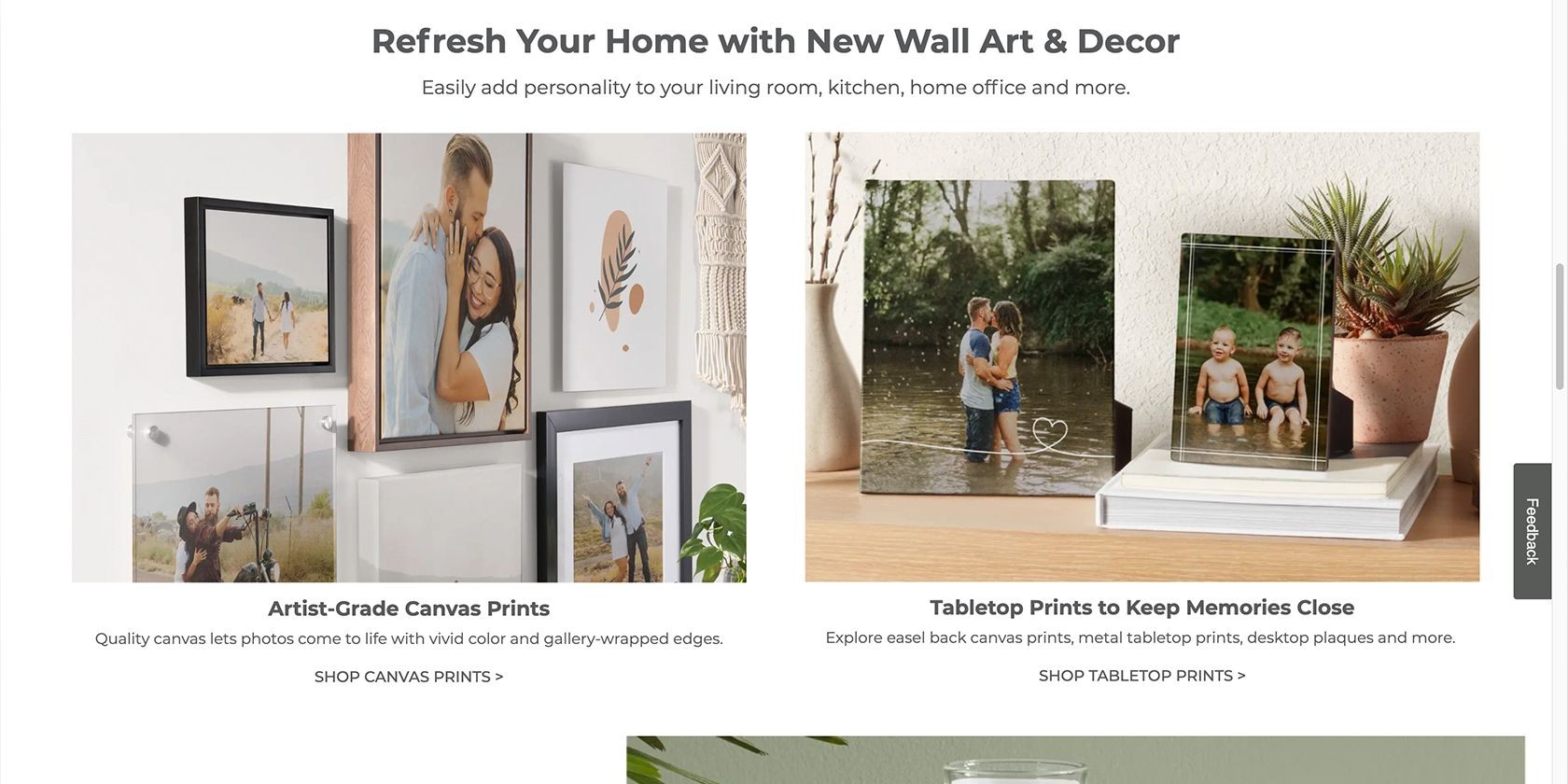 Ảnh chụp màn hình trang web Shutterfly
Ảnh chụp màn hình trang web Shutterfly
Tất cả các lựa chọn được liệt kê ở trên đều tuyệt vời nếu bạn chỉ dự định in một vài bức ảnh tại một thời điểm hoặc muốn in ảnh nhỏ. Nhưng nếu bạn định in cả một album? Hoặc có lẽ bạn muốn in một bức ảnh lớn trên vải canvas để làm điểm nhấn trong nhà?
Đây là lúc các dịch vụ in ảnh trực tuyến vào cuộc. Tất cả những gì bạn cần là gửi ảnh của bạn cho các dịch vụ này, và họ sẽ làm mọi thứ cho bạn – chỉnh sửa, bố trí, in và nhiều hơn nữa. Sau vài ngày, ảnh in của bạn sẽ được giao ngay tại cửa nhà bạn.
Các dịch vụ in ảnh trực tuyến tốt nhất cung cấp tốc độ, sự tiện lợi và các dịch vụ bổ sung khác để biến tác phẩm nghệ thuật kỹ thuật số của bạn thành những kiệt tác vật lý.
1. Tôi có thể in ảnh từ điện thoại thông minh mà không cần máy tính không?
Có, bạn có thể in ảnh trực tiếp từ điện thoại thông minh bằng cách sử dụng máy in có hỗ trợ kết nối USB-C hoặc máy in không dây với ứng dụng tương ứng.
2. Có cách nào để in ảnh từ điện thoại mà không cần máy in không?
Bạn có thể sử dụng dịch vụ in ảnh trực tuyến để gửi ảnh của mình và nhận ảnh in qua đường bưu điện.
3. Tôi nên sử dụng dịch vụ in ảnh trực tuyến nào?
Một số dịch vụ in ảnh trực tuyến phổ biến bao gồm Shutterfly, Snapfish và Printique, mỗi dịch vụ đều có các tính năng và giá cả khác nhau.
4. Làm thế nào để chuyển ảnh từ điện thoại Android sang máy tính Mac?
Bạn cần cài đặt ứng dụng Android File Transfer trên máy tính Mac để xem và chuyển ảnh từ điện thoại Android.
5. Tôi có thể in ảnh từ iPhone mà không cần ứng dụng của bên thứ ba không?
Nếu bạn có máy in hỗ trợ AirPrint, bạn có thể in trực tiếp từ iPhone mà không cần ứng dụng của bên thứ ba.
6. Máy in ảnh di động có đáng đầu tư không?
Nếu bạn thích in ảnh ngay lập tức và muốn có cảm giác hoài cổ của Polaroid, máy in ảnh di động là một lựa chọn tuyệt vời.
7. Làm thế nào để đảm bảo chất lượng ảnh in từ điện thoại?
Để đảm bảo chất lượng ảnh in, hãy sử dụng ảnh có độ phân giải cao và chỉnh sửa ảnh trước khi in để đạt được kết quả tốt nhất.
Kết Luận
Nếu bạn luôn mang theo điện thoại thông minh, bạn luôn có một chiếc máy ảnh trong túi. Bạn có thể sử dụng điều này để tạo ra kỷ niệm, chụp những bức ảnh tuyệt đẹp và thực hành nhiếp ảnh bất cứ lúc nào.
Với tất cả các lựa chọn được liệt kê ở trên, bạn có thể tìm thấy cách để treo những bức ảnh bạn chụp lên khắp nhà mình. Hãy thử ngay và biến những khoảnh khắc kỹ thuật số thành những kỷ niệm vật lý đáng nhớ.